Po inštalácii verzie beta verzie iOS 12 sa môže stať, že si želáte, aby ste to neurobili. Dobrou správou je, že sa môžete vrátiť k iOS 11 s trochou práce. Zlou správou je, že pravdepodobne stratíte niektoré údaje.
Čo potrebuješ
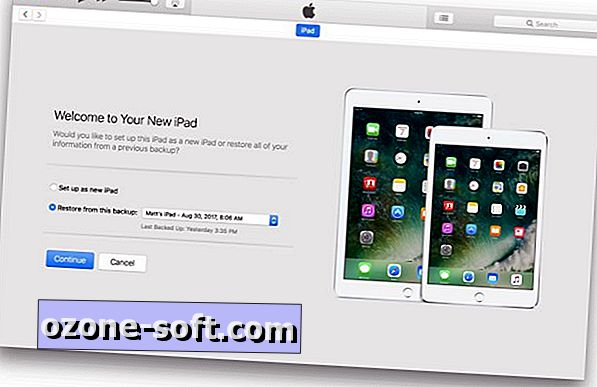
Budete potrebovať prístup k počítaču s najnovšou verziou iTunes a bleskovým káblom spolu s približne hodinou času (v závislosti od rýchlosti pripojenia k internetu).
Ak ste pred inováciou na iOS 12 vytvorili šifrovanú zálohu iTunes vášho zariadenia, budete chcieť na obnovenie zariadenia do iOS 11 použiť rovnaký počítač.
Ak ste pred inštaláciou systému iOS 12 nevytvorili zálohu zariadenia iTunes vášho zariadenia, pravdepodobne budete musieť obnoviť svoj iPhone (930 dolárov v službe Amazon) ako nové zariadenie. Zálohy iCloud nie sú spätne kompatibilné, čo znamená, že nemôžete prechod na iOS 11 a použiť zálohu iCloud vytvorenú s iOS 12, aby ste dostali svoje aplikácie, správy a fotografie späť.
Reštauračný proces

Pripojte svoje zariadenie iOS k počítaču s otvoreným iTunes. Keď autorizujete počítač, aby rozpoznal vaše zariadenie so systémom iOS, prepnite ho do režimu obnovenia. Proces zahŕňa zadržanie niektorých tlačidiel, kým sa prístroj reštartuje, ale neopustíte, kým sa na displeji zariadenia nezobrazí logo iTunes. Tu sú kombinácie tlačidiel, ktoré potrebujete vedieť:
- iPhone 6S (319 dolárov v službe Walmart) a staršie, iPad (280 dolárov na Amazon), iPod touch: Stlačte a podržte tlačidlo Domov a tlačidlo spánku / prebudenia.
- iPhone 7 (371 dolárov na Walmart) a iPhone 7 Plus (420 dolárov na Amazon Marketplace): Stlačte a podržte tlačidlo spánku / prebudenia a tlačidlo zníženia hlasitosti.
- iPhone X, iPhone 8 (600 dolárov v službe Walmart), iPhone 8 Plus: Stlačte a uvoľnite hlasitosť, následne tlačidlo zníženia hlasitosti a potom stlačte a podržte tlačidlo spánku / prebudenia.
Keď sa na obrazovke zariadenia objaví logo iTunes, v počítači sa objaví kontextové okno iTunes v počítači, v ktorom sa dozviete, že zariadenie bolo nájdené v režime obnovenia a opýtal sa, či chcete obnoviť alebo aktualizovať zariadenie. Ak chcete spustiť proces sťahovania, vyberte položku Obnoviť .
Ak sťahovanie trvá príliš dlho a zariadenie iOS sa reštartuje, aby ste opustili režim obnovenia, zopakujte vyššie uvedené kroky a znova vyberte položku Obnoviť . Ak ste v službe iTunes vytvorili zálohu, vyberte ju zo zoznamu záloh a dokončite proces obnovy. Ak nie, nastavte zariadenie ako nové.
CNET Magazine: Pozrite si ukážku príbehov, ktoré nájdete v publikácii CNET.
CNET Smart Home: Premenili sme skutočný dom na skúšobnú laboratóriu pre najhorúcejšiu kategóriu v technike.













Zanechajte Svoj Komentár